Versiones.
Hay siete ediciones diferentes: Foundation, Standard, Enterprise, Datacenter, Web Server, HPC Server y para Procesadores Itanium:
- Windows Server 2008 Standard Edition (x86 y x86-64)
- Windows Server 2008 Todas las Ediciones (Solo 64Bit)
- Windows Server 2008 Enterprise Edition (x86 y x86-64)
- Windows Server 2008 Datacenter Edition (x86 y x86-64)
- Windows Server 2008 R2 Standard Edition (Solo 64Bit)
- Windows Server 2008 R2 Todas las Ediciones (Solo 64Bit)
- Windows Server 2008 R2 Enterprise Edition (Solo 64Bit)
- Windows Server 2008 R2 Datacenter Edition (Solo 64Bit)
- Windows HPC Server 2008 (reemplaza Windows Compute Cluster Server 2003)
- Windows Web Server 2008 R2 (Solo 64Bit)
- Windows Storage Server 2008 (x86 y x86-64)
- Windows Small Business Server 2008 (Nombre clave "Cougar") (x86-64) para pequeñas empresas
- Windows Essential Business Server 2008 (Nombre clave "Centro") (x86-64) para empresas de tamaño medio
- Windows Server 2008 para sistemas basados en Itanium
- Windows Server 2008 R2 Foundation Server
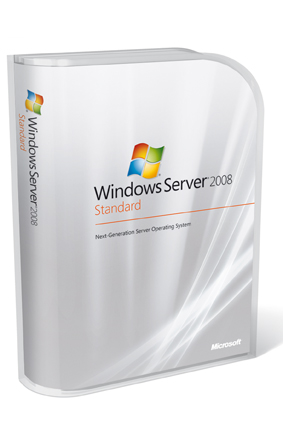

Requerimientos.
- PROCESADOR
- MEMORIA
• Mínimo: 512 MB de RAM• Recomendado: 1 GB de RAM• Óptimo: 2 GB de RAM (instalación completa) o 1 GB de RAM (instalación de Server Core) o más• Máximo (sistemas de 32 bits): 4 GB (Standard) o 64 GB (Enterprise y Datacenter)• Máximo (sistemas de 64 bits): 32 GB (Standard) o 2 TB (Enterprise, Datacenter y sistemas basados en Itanium)
- ESPACIO EN DISCO DISPONIBLE
• Recomendado: 40 GB (instalación completa) o 10 GB (instalación de Server Core)
• Óptimo: 80 GB (instalación completa) o 40 GB (instalación de Server Core) o más
Nota: los equipos con más de 16 GB de RAM requerirán más espacio en disco para la paginación, para la hibernación y para los archivos de volcado
• Mínimo: 8 GB
- UNIDAD
• Unidad de DVD-ROM
- PANTALLA Y PERIFERICOS
• Super VGA (800 x 600) o monitor con una resolución mayor• Teclado• Mouse de Microsoft o dispositivo señalador compatible
Sugerencias.
1. Realice una copia de seguridad de los datos
importantes (esto deberá hacerlo siempre antes de instalar una actualización
importante de cualquier software)
2. Actualice los controladores de hardware
(principalmente el de vídeo, el de la impresora y el de la tarjeta de red)
3. Compruebe que se han instalado todas las
actualizaciones de Windows (diferentes de Windows Server 2008 R2 SP1). De este
modo, se asegurará de que todos los demás componentes estén actualizados.
Instale las actualizaciones de Windows KB2454826, KB2534366 y KB2533552 (estas actualizaciones mejorarán la instalación del Service Pack)
Instale las actualizaciones de Windows KB2454826, KB2534366 y KB2533552 (estas actualizaciones mejorarán la instalación del Service Pack)
4.
Compruebe que no hay virus ni malware.
5.
Ejecute Windows Update e instale Windows
Server 2008 R2 SP1
O bien Instale Windows Server 2008 R2 SP1 desde el Centro de descarga de Microsoft.
O bien Instale Windows Server 2008 R2 SP1 desde el Centro de descarga de Microsoft.
- Paso 1: Realice una copia de seguridad de sus archivos importantes
Guarde los archivos en un
disco duro externo, un DVD o CD, una unidad flash USB o una carpeta de red.
- Paso 2: Actualice los controladores de dispositivo
Actualice los controladores de dispositivo según sea necesario. Para ello, utilice Windows Update en el Panel de control o vaya al sitio web del fabricante del dispositivo.
Importante: si está utilizando un dispositivo de gráficos integrado de Intel, existen problemas conocidos con determinadas versiones del controlador de este dispositivo y con las aplicaciones que tengan D2D habilitado, como algunas versiones de Windows Live Mail.
- Paso 3: Visite Windows Update e instale las actualizaciones de Windows KB2454826, KB2534366 o KB2533552 si se le ofrecen
Ejecute Windows Update y si le
ofrecen la opción de instalar las actualizaciones KB2454826, KB2534366
o KB2533552, instálelas. Si instala el Service Pack desde el Centro de
descarga de Microsoft y no instala estas actualizaciones, podría encontrar un
error de parada de Windows en casos poco frecuentes.
Estas actualizaciones se instalarán automáticamente al instalar el Service Pack mediante Windows Update. Sin embargo, estas actualizaciones no se instalan automáticamente al instalar el Service Pack desde el Centro de descarga de Microsoft.
Estas actualizaciones se instalarán automáticamente al instalar el Service Pack mediante Windows Update. Sin embargo, estas actualizaciones no se instalan automáticamente al instalar el Service Pack desde el Centro de descarga de Microsoft.
- Paso 4: Compruebe que ni hay virus ni malware
Compruebe que no hay malware
en el equipo utilizando un software antivirus.
Otras sugerencias:
- Si utiliza un equipo portátil, asegúrese de que lo conecte a una toma eléctrica. Y, no desconecte ni reinicie el equipo durante la instalación.
- Se le pedirá que reinicie el equipo. Por ello, asegúrese de guardar su trabajo y cierre todos los programas antes de empezar.
- La instalación del Service Pack desde el Centro de descarga de Microsoft requiere algo de más espacio en el disco duro que la instalación desde Windows Update. Si no tiene espacio suficiente en el disco duro para instalar el Service Pack, se le pedirá que libere espacio.



No hay comentarios:
Publicar un comentario